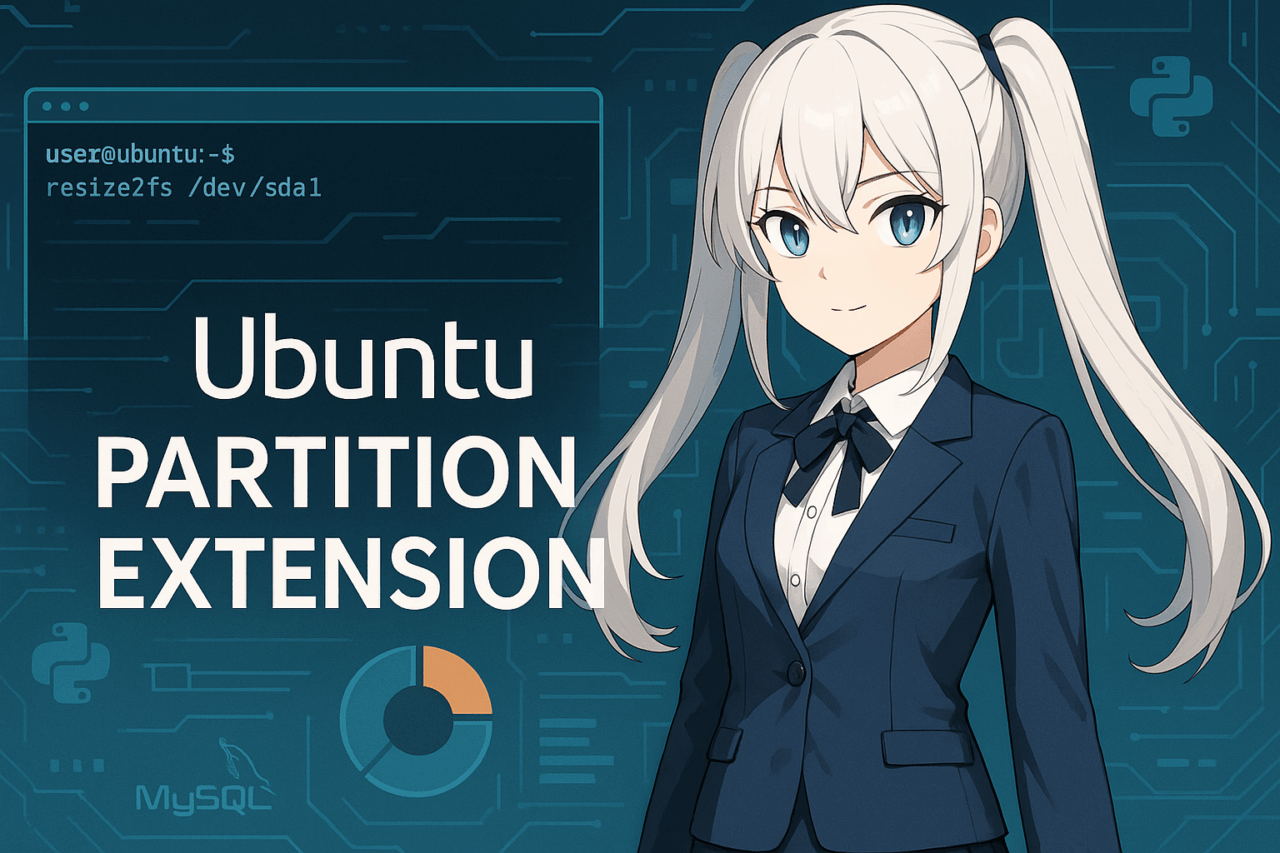- 1 ১. পরিচিতি
- 2 ২. পার্টিশন এক্সপ্যানশন করার আগে মৌলিক জ্ঞান
- 2.1 ২.১ পার্টিশন কী?
- 2.2 ২.২ পার্টিশন টেবিলের ধরন (GPT এবং MBR)
- 2.3 ২.৩ LVM (Logical Volume Manager) সম্পর্কে
- 2.4 ২. উবুন্টুতে পার্টিশনিং প্রবণতা
- 2.5 ২.৫ পার্টিশন এক্সপ্যানশন করার আগে মূল বিষয়গুলো
- 2.6 3.1 Non-LVM (ext4) পরিবেশে পার্টিশন প্রসারিত করা
- 2.7 3.2 LVM পরিবেশে পার্টিশন প্রসারিত করা
- 2.8 3.3 VPS বা ক্লাউড পরিবেশে অনলাইন প্রসারণ
- 2.9 3.4 ডুয়াল-বুট (Windows/Ubuntu) পরিবেশে সমন্বয়
- 3 4. সমস্যা সমাধান এবং FAQ
- 4 ৫. অপারেশন পরবর্তী চেক এবং সারাংশ
১. পরিচিতি
উবুন্টু ব্যবহার করার সময় আপনি কখনও কখনও “ডিস্ক স্পেস কম” বা “নতুন অ্যাপ্লিকেশন ইনস্টল করার জন্য কোনো ফ্রি স্পেস নেই” এমন সমস্যার সম্মুখীন হতে পারেন। এমন ক্ষেত্রে “পার্টিশন এক্সপ্যানশন” প্রক্রিয়া অত্যন্ত উপকারী হতে পারে। পার্টিশন্সপ্যানশন মানে হল বিদ্যমান ডিস্ক পার্টিশনের আ বাড়িয়ে আপনার স্টোরেজ ক্ষমতা আরও কার্যকরভাবে ব্যবহার করা।
উবুন্টু সার্ভার ও ডেস্কটপ উভয় পরিবেশে ব্যাপকভাবে ব্যবহৃত হয়, এবং ভার্চুয়াল মেশিন, VPS (ভার্চুয়াল প্রাইভেট সার্ভার) এবং ডুয়াল-বুট সেটআপের মতো বিভিন্ন দৃশ্যে পার্টিশন ম্যানেজমেন্ট অপরিহার্য হয়ে ওঠে। তবে অনেক ব্যবহারকারী “কোন পদ্ধতি ব্যবহার করব” বা “প্রক্রিয়ার সময় কোনো ভুল হলে ডেটা হারিয়ে যাবে কি না” নিয়ে অনিশ্চিত বোধ করেন।
এই নিবন্ধটি উবুন্টুতে পার্টিশন এক্সপ্যানশনের জন্য স্পষ্ট, ধাপে ধাপে নির্দেশনা প্রদান করে—সাধারণ পদ্ধতি থেকে শুরু করে LVM পরিবেশ এবং ভার্চুয়াল সেটআপের উন্নত উদাহরণ পর্যন্ত। আমরা গুরুত্বপূর্ণ সতর্কতা এবং নিরাপত্তা টিপসও আলোচনা করব, যাতে পার্টিশন অপারেশনের সময় আপনার ডেটা সুরক্ষিত থাকে।
আপনি যদি লিনাক্স কমান্ডে নতুন হন অথবা অন্য ডিস্ট্রিবিউশনে পার্টিশন পরিচালনা করারিজ্ঞতা থাকা মাঝারি স্তরের ব্যবহারকারী হন, এই গাইডটি বিস্তৃত পাঠকের জন্য সহায়কভাবে তৈরি করা হয়েছে।
যদিও পার্টিশন এক্সপ্যানশন সতর্কতার সাথে করতে হয়, সঠিক ধাপগুলো জানলে আপনি আপনার গুরুত্বপূর্ণ ডেটা রক্ষা করতে এবং স্টোরেজ স্পেসের সর্বোচ্চ ব্যবহার করতে পারবেন।
২. পার্টিশন এক্সপ্যানশন করার আগে মৌলিক জ্ঞান
উবুন্টুতে পার্টিশন এক্সপ্যানশন করার আগে মৌলিক ধারণা বোঝা ভুল এবং সমস্যাগুলি এড়াতে সাহায্য করবে। এখানে আমরা পার্টিশন ও ফাইল সিস্টেমের মৌলিক বিষয়, LVM ব্যবহার করা হবে কি না, এবং উবুন্টুর পার্টিশনিং সেটআপের সাম্প্রতিক প্রবণতা ব্যাখ্যা করব।
২.১ পার্টিশন কী?
পার্টিশন হল শারীরিক স্টোরেজ ডিভাইযেমন হার্ড ডিস্ক বা SSD)কে একাধিক লজিক্যাল সেকশনে ভাগ করার একটি পদ্ধতি, যাতে ব্যবস্থাপনা সহজ হয়। উদাহরণস্বরূপ, আপনি একটি ডিস্ককে “সিস্টেম” এবং “ডেটা” নামে আলাদা এলাকায় ভাগ করতে পারেন এবং সেগুলোকে স্বতন্ত্রভাবে ব্যবহার করতে পারেন। উবুন্টুতে সিস্টেম ফাইল, ব্যবহারকারীর ডেটা এবং swap স্পেস প্রায়শই ভিন্ন পার্টিশনে পরিচালিত হয়।
২.২ পার্টিশন টেবিলের ধরন (GPT এবং MBR)
ডিস্ক পার্টিশন টেবিলের দুটি প্রধান ফরম্যাট রয়েছে: GPT (GUID Partition Table) এবং MBR (Master Boot Record)।
- MBR : পুরনো ফরম্যাট, যা সর্বোচ্চ ২TB ডিস্ক এবং সর্বোচ্চ ৪টি প্রাইমারি পার্টিশন সমর্থন করে।
- GPT : নতুন ফরম্যাট, যা ২TB‑এর বেশি ডিস্ক এবং ১২৮টির বেশি পার্টিশন সমর্থন করে। আধুনিক উবুন্টু সিস্টেমে GPT এখন স্ট্যান্ডার্ড।
আপনার সিস্টেম কোন ফরম্যাট ব্যবহার করছে তা জানার জন্য sudo parted -l কমান্ড চালিয়ে দেখতে পারেন।
২.৩ LVM (Logical Volume Manager) সম্পর্কে
উবুন্টুতে আপনি হয়তো সরাসরি একটি সাধারণ পার্টিশন এক্সপ্যান্ড করবেন, অথবা আরও নমনীয় LVM (Logical Volume Manager) সিস্টেম ব্যবহার করবেন।
- LVM ছাড়া (স্ট্যান্ডার্ড পার্টিশন) – এটি সাধারণ সেটআপ, যেখানে ext4 এর মতো ফাইল সিস্টেম সরাসরি পার্টিশনে তৈরি করা হয়।
- LVM সহ – এখানে শারীরিক ডিস্কগুলোকে Physical Volumes (PV) হিসেবে গ্রুপ করা হয়, তারপর একটি Volume Group (VG) গঠন করা হয়, এবং সেই VG-র মধ্যে Logical Volumes (LV) তৈরি করা হয়। এই পদ্ধতি ডিস্ক স্পেসের এক্সপ্যানশন ও রিডাকশনকে সহজ করে, তাই সার্ভার ও ক্লাউড পরিবেশে এটি প্রচলিত।
এক্সপ্যানশন ধাপগুলো LVM ব্যবহার করা হয়েছে কি না তার ওপর নির্ভর করে ভিন্ন হয়।
২. উবুন্টুতে পার্টিশনিং প্রবণতা
উবুন্টু ইনস্টল করার সময় আপনি LVM ব্যবহার করবেন কি না তা বেছে নিতে পারেন। উবুন্টু ২০.০৪ থেকে সার্ভারের জন্য LVM সুপারিশকৃত এবং ডিফল্ট অপশন হয়ে গেছে।
ডেস্কটপ বা ডুয়াল-বুট সেটআপের ক্ষেত্রে ঐতিহ্যবাহী সহজ পার্টিশন লেআউট (সাধারণ ext4) এখনও প্রচলিত।
২.৫ পার্টিশন এক্সপ্যানশন করার আগে মূল বিষয়গুলো
পার্টিশন এক্সপ্যানশন করার আগে আপনার ডিস্কে “অনঅ্যালোকেটেড স্পেস” থাকা দরকার। পার্টিশনের অবস্থান বা ডিস্কের গঠন অনুযায়ী এক্সপ্যানশন সম্ভব নাও হতে পারে, তাই প্রথমে lsblk বা parted ব্যবহার করে বর্তমান ডিস্ক লেআউট পরীক্ষা করুন।
এছাড়াও আপনার গুরুত্বপূর্ণ ডেটার ব্যাকআপ নেওয়া অত্যন্ত সুপারিশ করা হয়। কোনো ভুল ঘটলেও ব্যাকআপ থাকলে আপনি নিরাপদে কাজ চালিয়ে যেতে পারবেন।
উবুন্টুতে পার্টিশন প্রসারিত করার পদ্ধতি আপনার পরিবেশ এবং ডিস্ক কাঠামোর উপর নির্ভর করে ভিন্ন হয়। এখানে, আমরা চারটি প্রধান পরিস্থিতির ধাপগুলি ব্যাখ্যা করছি: non-LVM পরিবেশ, LVM পরিবেশ, VPS/ক্লাউড সার্ভার এবং ডুয়াল-বুট সিস্টেম।
3.1 Non-LVM (ext4) পরিবেশে পার্টিশন প্রসারিত করা
সবচেয়ে সাধারণ পরিস্থিতি হলো স্ট্যান্ডার্ড পার্টিশনে LVM ছাড়া সরাসরি ext4 ফাইল সিস্টেম।
- ডিস্কের আকার বাড়ানো
- ভার্চুয়াল মেশিন বা VPS-এ, প্রথমে প্রোভাইডারের কন্ট্রোল প্যানেলের মাধ্যমে ডিস্ক ক্যাপাসিটি যোগ করুন।
- ফিজিক্যাল পিসিতে, উপলব্ধ অ্যানঅ্যালোকেটেড স্পেস আছে কিনা তা নিশ্চিত করুন।
- পার্টিশন প্রসারিত করা
sudo partedবাsudo fdiskব্যবহার করে পার্টিশন প্রসারিত করুন।- parted-এর জন্য, এমন একটি কমান্ড ব্যবহার করুন:
sudo parted /dev/sda (parted) resizepart 1 <new end position, e.g. 100%>
- ফাইল সিস্টেম প্রসারিত করা
- পার্টিশন প্রসারিত করার পর, ফাইল সিস্টেমটিকে নিজেই প্রসারিত করুন। ext4-এর জন্য, ব্যবহার করুন:
sudo resize2fs /dev/sda1 - এটি ফাইল সিস্টেমে নতুন স্পেসটি উপলব্ধ করে।
- প্রসারণ যাচাই করা
df -hব্যবহার করে বাড়তি ডিস্ক স্পেস যাচাই করুন।
3.2 LVM পরিবেশে পার্টিশন প্রসারিত করা
যদি আপনি LVM (Logical Volume Manager) ব্যবহার করেন, তাহলে প্রসারণ আরও নমনীয় হয়।
- ডিস্কের আকার বাড়ানো
- প্রথমে, ফিজিক্যাল বা ভার্চুয়াল ডিস্কের আকার প্রসারিত করুন।
- ফিজিক্যাল হার্ডওয়্যারে, অ্যানঅ্যালোকেটেড স্পেস উপলব্ধ আছে কিনা তা নিশ্চিত করুন।
- Physical Volume (PV) প্রসারিত করা
- নতুন স্পেসটি LVM-এ উপলব্ধ করুন:
sudo pvresize /dev/sda2 - (ডিভাইসের নাম আপনার সেটআপের উপর নির্ভর করে পরিবর্তিত হতে পারে)
- Logical Volume (LV) প্রসারিত করা
- কাঙ্ক্ষিত লজিক্যাল ভলিউম প্রসারিত করুন:
sudo lvextend -l +100%FREE /dev/ubuntu-vg/ubuntu-lv -l +100%FREEসকল উপলব্ধ স্পেস অ্যালোকেট করে।
- ফাইল সিস্টেম প্রসারিত করা
- যদি আপনি ext4 ব্যবহার করেন, তাহলে চালান:
sudo resize2fs /dev/ubuntu-vg/ubuntu-lv
- যাচাই করা
df -hবাlsblkব্যবহার করে প্রসারণ যাচাই করুন।
3.3 VPS বা ক্লাউড পরিবেশে অনলাইন প্রসারণ
VPS বা ক্লাউড সেটআপে, আপনি রিবুট ছাড়াই পার্টিশন প্রসারিত করতে চাইতে পারেন। এই ক্ষেত্রে growpart কমান্ড সহায়ক হতে পারে।
- ডিস্কের আকার প্রসারিত করা
- আপনার প্রোভাইডারের কন্ট্রোল প্যানেলের মাধ্যমে ডিস্ক স্পেস বাড়ান।
- পার্টিশন প্রসারিত করা (growpart)
- যদি
cloud-utilsপ্যাকেজ ইনস্টল করা থাকে, তাহলে ব্যবহার করুন:sudo growpart /dev/sda 1 - এটি স্বয়ংক্রিয়ভাবে পার্টিশন প্রসারিত করে (যেমন, /dev/sda1)।
- ফাইল সিস্টেম প্রসারিত করা
- তারপর ফাইল সিস্টেম প্রসারিত করুন:
sudo resize2fs /dev/sda1
- যাচাই করা
df -hদিয়ে প্রসারণ নিশ্চিত করুন।
3.4 ডুয়াল-বুট (Windows/Ubuntu) পরিবেশে সমন্বয়
যদি একই ডিস্কে Windows এবং Ubuntu উভয়ই থাকে, তাহলে অ্যানঅ্যালোকেটেড স্পেস সংলগ্ন না হলে আপনি পার্টিশন প্রসারিত করতে পারবেন না।
- অ্যানঅ্যালোকেটেড স্পেস সরানো
- Windows টুলস (যেমন MiniTool Partition Wizard) ব্যবহার করে অ্যানঅ্যালোকেটেড স্পেসটি Ubuntu পার্টিশনের পাশে সরান।
- Ubuntu থেকে প্রসারিত করা
- তারপর উপরের ধাপগুলি অনুসরণ করে Ubuntu-এ পার্টিশন প্রসারিত করুন।
- ব্যাকআপ প্রয়োজন
- যেহেতু ডুয়াল-বুট সিস্টেমগুলি সমস্যার প্রবণ, তাই কোনো পরিবর্তন করার আগে ব্যাকআপ অপরিহার্য।
4. সমস্যা সমাধান এবং FAQ
পার্টিশন প্রসারিত করার আগে, সময়ে বা পরে আপনি প্রশ্ন বা সমস্যার সম্মুখীন হতে পারেন। এই বিভাগে ঘন ঘন জিজ্ঞাসিত প্রশ্ন এবং সাধারণ ত্রুটিসমূহের সমাধান কভার করা হয়েছে।
4.1 ঘন ঘন জিজ্ঞাসিত প্রশ্ন (FAQ)
Q1. আমি কোনো ফ্রি (অ্যানঅ্যালোকেটেড) স্পেস খুঁজে পাচ্ছি না। আমি কী করব?
A. পার্টিশন প্রসারিত করার জন্য অ্যানঅ্যালোকেটেড স্পেস প্রয়োজন। lsblk বা sudo parted /dev/sda print free দিয়ে ডিস্কের অবস্থা চেক করুন। যদি কোনো স্পেস উপলব্ধ না থাকে, তাহলে অপ্রয়োজনীয় পার্টিশন মুছে ফেলুন বা আরও ডিস্ক স্পেস যোগ করুন (ভার্চুয়াল পরিবেশের জন্য)।
Q2. LVM ব্যবহার না করলেও কি আমার pvresize বা lvextend প্রয়োজন?
A. না। যদি আপনি LVM ব্যবহার না করেন, তাহলে ext4 বা অনুরূপ ফাইল সিস্টেমের জন্য “পার্টিশন প্রসারিত করা → ফাইল সিস্টেম প্রসারিত করা” পদ্ধতি অনুসরণ করুন। LVM ব্যবহার করছেন কিনা তা চেক করার জন্য lsblk বা sudo pvs ব্যবহার করুন।
কিউ৩. আমি যে পার্টিশনটি প্রসারিত করতে চাই তার পাশে কোনো অ্যালোকেট না করা স্থান নেই। আমি কী করব?
এ. স্থানটি সংলগ্ন হতে হবে। পার্টিশন সরানোর জন্য উইন্ডোজে “MiniTool Partition Wizard” এর মতো একটি টুল ব্যবহার করুন। ফিজিক্যাল মেশিনের জন্য, সর্বদা ডেটা ব্যাকআপ নিন এবং সতর্কতার সাথে এগোন।
কিউ৪. উবুন্টু চলাকালীন কি আমি পার্টিশন প্রসারিত করতে পারি?
এ. চলাকালীন মাউন্টেড সিস্টেম পার্টিশন (/) প্রসারিত করতে পারবেন না। লাইভ ইউএসবি (উবুন্টু ইনস্টলার মিডিয়া) থেকে বুট করে সেখানে অপারেশন সম্পাদন করা নিরাপদ। ক্লাউড বা ভিপিএস সার্ভারে, অনলাইন প্রসারণ প্রায়শই সম্ভব, কিন্তু ত্রুটি হলে আনমাউন্ট বা রিবুট করতে হতে পারে।
কিউ৫. সোয়াপ স্পেস প্রসারণ রোধ করছে। আমি কী করতে পারি?
এ. যদি সোয়াপ আপনার উবুন্টু পার্টিশনের পাশে থাকে, তাহলে swapoff দিয়ে অস্থায়ীভাবে নিষ্ক্রিয় করুন এবং মুছে দিন। প্রসারণের পর, সোয়াপ পুনর্নির্মাণ করুন এবং প্রয়োজনে /etc/fstab আপডেট করুন।
কিউ৬. আমি ভার্চুয়াল পরিবেশে ডিস্ক প্রসারিত করেছি, কিন্তু অপারেটিং সিস্টেম নতুন সাইজ স্বীকার করছে না। কেন?
এ. হাইপারভাইজারে (ভিএমওয়্যার, ভার্চুয়ালবক্স ইত্যাদি) ডিস্ক প্রসারিত করার পর, অপারেটিং সিস্টেমে ডিভাইস রিস্ক্যান করুন:
echo 1 > /sys/class/block/sdX/device/rescan, অথবা রিবুট করুন, অথবা partprobe ব্যবহার করুন।
কিউ৭. জিপিটি এবং এমবিআর এর মধ্যে পার্থক্য কী? আমি কোনটি ব্যবহার করব?
এ. ২টিবি এর বেশি ডিস্ক বা অনেক পার্টিশনের জন্য জিপিটি সুপারিশ করা হয়। লিগ্যাসি সিস্টেম সামঞ্জস্যতার জন্য শুধুমাত্র এমবিআর প্রয়োজন।

৪.২ সাধারণ ত্রুটি এবং সমাধান
- “no free space available” → আপনার সংলগ্ন অ্যালোকেট না করা স্থান প্রয়োজন। পার্টিশন সামঞ্জস্য করুন এবং আবার চেষ্টা করুন।
- “device is busy” or “resource busy” → পার্টিশন মাউন্টেড বা ব্যবহারে আছে। আনমাউন্ট করুন বা লাইভ ইউএসবি ব্যবহার করুন।
- “The partition is currently in use” → টার্গেট পার্টিশন সক্রিয়। সম্পর্কিত সার্ভিস বা অপারেটিং সিস্টেম বন্ধ করুন, তারপর পুনরায় চেষ্টা করুন।
- “resize2fs: Bad magic number in super-block” → ফাইল সিস্টেম টাইপ চেক করুন এবং সঠিক কমান্ড ব্যবহার করুন। এক্সএফএস এর জন্য,
xfs_growfsব্যবহার করুন।
এই সম্ভাব্য সমস্যাগুলো আগে থেকে জানা থাকলে আপনি শান্তভাবে তাদের মোকাবিলা করতে পারবেন। প্রয়োজনে এই ধাপগুলো পর্যালোচনা করুন, এবং অতিরিক্ত নির্দেশনার জন্য অফিসিয়াল ডকুমেন্টেশন বা নির্ভরযোগ্য সাইট চেক করুন।
৫. অপারেশন পরবর্তী চেক এবং সারাংশ
পার্টিশন প্রসারণ সম্পন্ন করার পর আপনার ডেটা এবং সিস্টেম স্থিতিশীলতা অক্ষত রাখার জন্য সর্বদা ফলাফল যাচাই করুন।
৫.১ ফলাফল যাচাই করার উপায়
(১) ডিস্ক স্পেস চেক করুন
df -h কমান্ড ব্যবহার করে প্রত্যেক মাউন্টেড পার্টিশনের ব্যবহার এবং ফ্রি স্পেস তালিকাভুক্ত করুন। নিশ্চিত করুন যে প্রসারিত পার্টিশনটি প্রত্যাশিতভাবে বৃদ্ধি পেয়েছে।
df -h
“/” এবং “/home” বা অন্যান্য প্রসারিত এলাকায় বিশেষ মনোযোগ দিন।
(২) পার্টিশন লেআউট চেক করুন
lsblk কমান্ড স্টোরেজ ডিভাইস এবং পার্টিশনগুলো ট্রি ফরম্যাটে দেখায়। নিশ্চিত করুন যে পার্টিশন সাইজ এবং লেআউট সঠিক।
lsblk
(৩) পার্টেড দিয়ে বিস্তারিত চেক
sudo parted /dev/sda print free ব্যবহার করে পার্টিশন টেবিল এবং ফ্রি স্পেস বিস্তারিত দেখুন।
(৪) এলভিএম এর জন্য অতিরিক্ত চেক
যদি আপনি এলভিএম ব্যবহার করেন, তাহলে sudo lvs বা sudo vgs চালিয়ে ভলিউম গ্রুপ এবং লজিক্যাল ভলিউম সাইজ যাচাই করুন।
৫.২ অপারেশন পরবর্তী সতর্কতা
- ব্যাকআপ ম্যানেজমেন্ট পার্টিশন প্রসারণ সফল এবং সিস্টেম স্থিতিশীল হলে নিশ্চিত করার পর, আপনি অস্থায়ী ব্যাকআপ ডেটা পরিষ্কার করতে পারেন। অনিশ্চিত হলে, কিছুটা সময়ের জন্য ব্যাকআপ রাখুন।
- ফাইল সিস্টেম চেক সম্ভাব্য সমস্যার জন্য প্রস্তুতি নেওয়ার জন্য,
fsckদিয়ে ফাইল সিস্টেম চেক চালানো সুপারিশ করা হয়।sudo fsck /dev/sda1
(পার্টিশন আনমাউন্ট করার পর এটি চালান।)
- রিবুট সাধারণত প্রসারণের পর রিবুট প্রয়োজন হয় না, কিন্তু কিছু ভার্চুয়াল বা ফিজিক্যাল পরিবেশে, রিবুট করে নতুন সাইজ স্বীকৃতি নিশ্চিত করা যায়।
৫.৩ সারাংশ
উবুন্টুতে পার্টিশন প্রসারিত করা সহজ যদি আগে থেকে প্রস্তুতি নেন এবং সঠিক ধাপ অনুসরণ করেন। ব্যাকআপ নেওয়া এবং আপনার কাজ দ্বিগুণ চেক করে, আপনি নিরাপদে ডিস্ক স্পেস বাড়াতে পারেন এবং সমস্যা এড়াতে পারেন।
সঠিক পার্টিশন এবং স্টোরেজ ম্যানেজমেন্ট সিস্টেম অ্যাডমিনিস্ট্রেশন এবং দৈনন্দিন ব্যবহারের জন্য গুরুত্বপূর্ণ। আমরা আশা করি এই গাইড আপনাকে আপনার উবুন্টু পরিবেশ আরও কার্যকরভাবে ম্যানেজ করতে সাহায্য করবে।